Points Essentiels à Retenir
- Contrôlez les branchements des câbles de votre imprimante, assurez-vous de la stabilité de votre connexion internet et essayez une autre méthode de connexion pour votre imprimante (échangez le Wi-Fi pour l’Ethernet ou l’inverse).
- Relancez l’imprimante et l’ordinateur en les éteignant tous les deux, en déconnectant l’imprimante de la source d’alimentation, en patientant une trentaine de secondes, puis en les rallumant.
- Utilisez l’outil de résolution des dysfonctionnements d’imprimante intégré à Windows pour détecter et corriger automatiquement le souci.
Les imprimantes peuvent parfois causer des soucis, mais l’une des erreurs les plus frustrantes est celle où votre imprimante se déclare hors ligne et refuse d’imprimer. Nous allons vous expliquer comment rétablir votre imprimante en ligne si cette erreur se manifeste sur Windows 10 ou 11.
1. Vérification des Connexions de l’Ordinateur et de l’Imprimante
En premier lieu, examinez tous les câbles de l’imprimante. Vérifiez qu’ils sont solidement insérés à la fois dans l’imprimante et l’ordinateur. Si vous avez un câble de rechange, remplacez celui en place, car un câble défectueux peut être à l’origine du problème.
Ensuite, assurez-vous que votre réseau est opérationnel. Si vous avez des difficultés à vous connecter à Internet, le problème n’est pas spécifique à l’imprimante. Dans ce cas, consultez notre guide pour savoir comment résoudre les problèmes de Wi-Fi sous Windows 11. Vérifiez également que votre imprimante est connectée au même réseau que votre ordinateur. Reportez-vous au manuel de l’imprimante pour connaître la marche à suivre.
Enfin, si possible, essayez une autre méthode pour connecter votre ordinateur à l’imprimante. Si vous utilisez le Wi-Fi, passez à l’Ethernet, ou inversement.
2. Redémarrage de l’Imprimante et de l’Ordinateur
Le redémarrage consiste à éteindre puis rallumer un appareil. Il s’agit d’un conseil technique éprouvé, mais vous seriez surpris de voir à quel point il fonctionne souvent.
Commencez par éteindre votre ordinateur et votre imprimante. Ensuite, débranchez le câble d’alimentation de l’imprimante, patientez 30 secondes, puis rebranchez-le. Attendez que l’imprimante démarre complètement : elle ne se contentera pas de sortir du mode veille, ce qui peut prendre un peu plus de temps que d’habitude.
Une fois l’imprimante allumée, rallumez votre ordinateur et vérifiez si l’imprimante est désormais en ligne.
3. Lancement de l’Outil de Résolution des Problèmes d’Imprimante
Windows comprend divers outils de diagnostic conçus pour identifier et résoudre automatiquement les problèmes. Tentez d’utiliser l’outil de résolution des problèmes d’imprimante, dans l’espoir qu’il corrige l’erreur signalant que l’imprimante est hors ligne.
Microsoft prévoit de retirer les outils de résolution des problèmes de Windows 11 courant 2024, cette étape pourrait donc ne pas être disponible, sauf si vous utilisez Windows 10 ou Windows 11 version 22H2 ou antérieure.
- Windows 11 : appuyez sur la touche Windows + I pour ouvrir les Paramètres et sélectionnez Bluetooth et appareils > Imprimantes et scanners. Dans le volet principal, sous Paramètres associés, choisissez Dépanner.
- Windows 10 : appuyez sur la touche Windows + I pour accéder aux Paramètres et cliquez sur Périphériques > Imprimantes et scanners. Dans le menu de droite, sous Paramètres associés, cliquez sur Exécuter l’utilitaire de résolution des problèmes.
Une fois l’utilitaire de résolution des problèmes lancé, suivez les instructions affichées. Il pourrait vous demander de sélectionner l’imprimante concernée par le problème. Après ses vérifications, l’utilitaire vous indiquera s’il a détecté des problèmes et les actions entreprises pour les résoudre. Pour un aperçu détaillé, cliquez sur Afficher les informations détaillées.
4. Désactivation du Mode « Utiliser l’Imprimante Hors Ligne »
Assurez-vous que le mode « Utiliser l’imprimante hors ligne » n’est pas activé. Il est possible que vous l’ayez activé par erreur, ou que votre imprimante ou un logiciel l’ait activé à votre insu.
- Windows 11 : appuyez sur la touche Windows + I pour ouvrir les Paramètres. Allez dans Bluetooth et appareils > Imprimantes et scanners. Choisissez votre imprimante, cliquez sur Plus de paramètres de périphériques et d’imprimantes, puis double-cliquez sur l’imprimante hors ligne. Cliquez sur Imprimante dans la barre d’outils et vérifiez que l’option Utiliser l’imprimante hors ligne n’est pas cochée. Si c’est le cas, cliquez pour la désactiver.
- Windows 10 : appuyez sur la touche Windows + I pour ouvrir les Paramètres. Accédez à Appareils > Imprimantes et scanners. Sélectionnez votre imprimante et cliquez sur Ouvrir la file d’attente. Cliquez sur Imprimante dans la barre d’outils et assurez-vous que l’option Utiliser l’imprimante hors ligne n’est pas sélectionnée. Si c’est le cas, cliquez pour la désactiver.
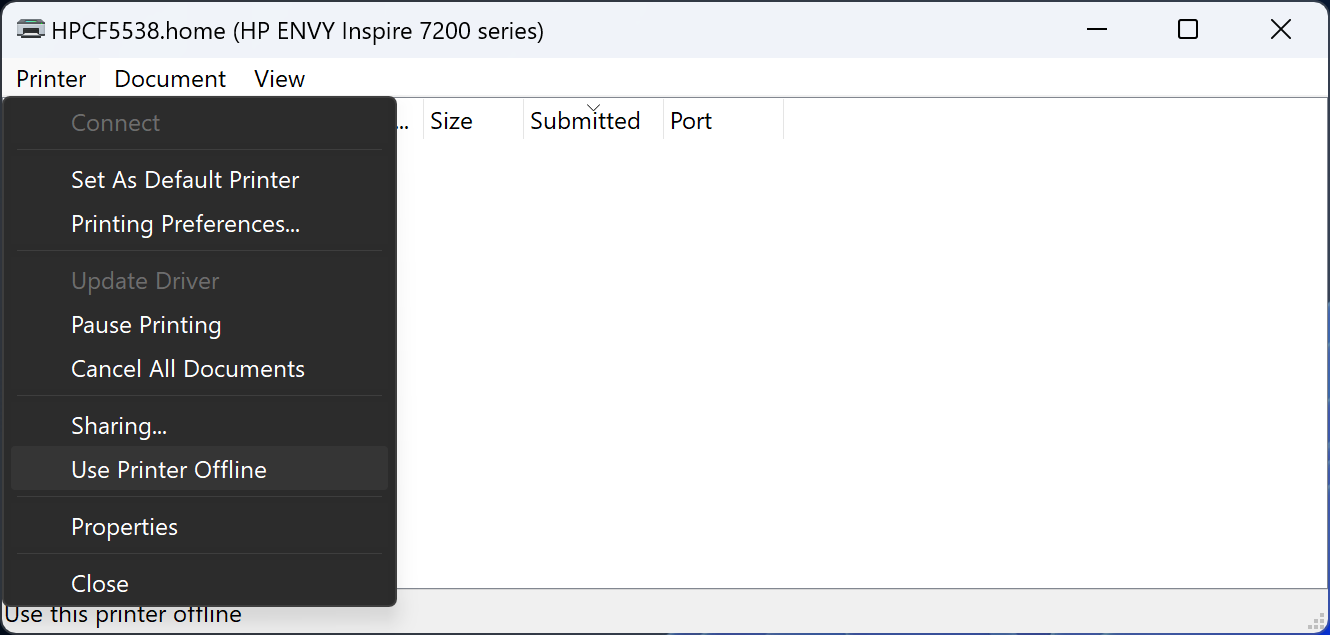
5. Vidage de la File d’Attente d’Impression
Une file d’attente d’impression encombrée peut causer divers problèmes, y compris l’erreur indiquant que l’imprimante est hors ligne.
- Windows 11 : appuyez sur la touche Windows + I pour ouvrir les Paramètres, allez dans Bluetooth et appareils > Imprimantes et scanners, sélectionnez votre imprimante et cliquez sur Ouvrir la file d’attente d’impression. À côté du nom de votre imprimante, cliquez sur les points de suspension et choisissez Annuler tout.
- Windows 10 : appuyez sur la touche Windows + I pour ouvrir les Paramètres, allez dans Périphériques > Imprimantes et scanners, sélectionnez votre imprimante et cliquez sur Ouvrir la file d’attente. Dans la barre d’outils du haut, allez dans Imprimante > Annuler tous les documents.
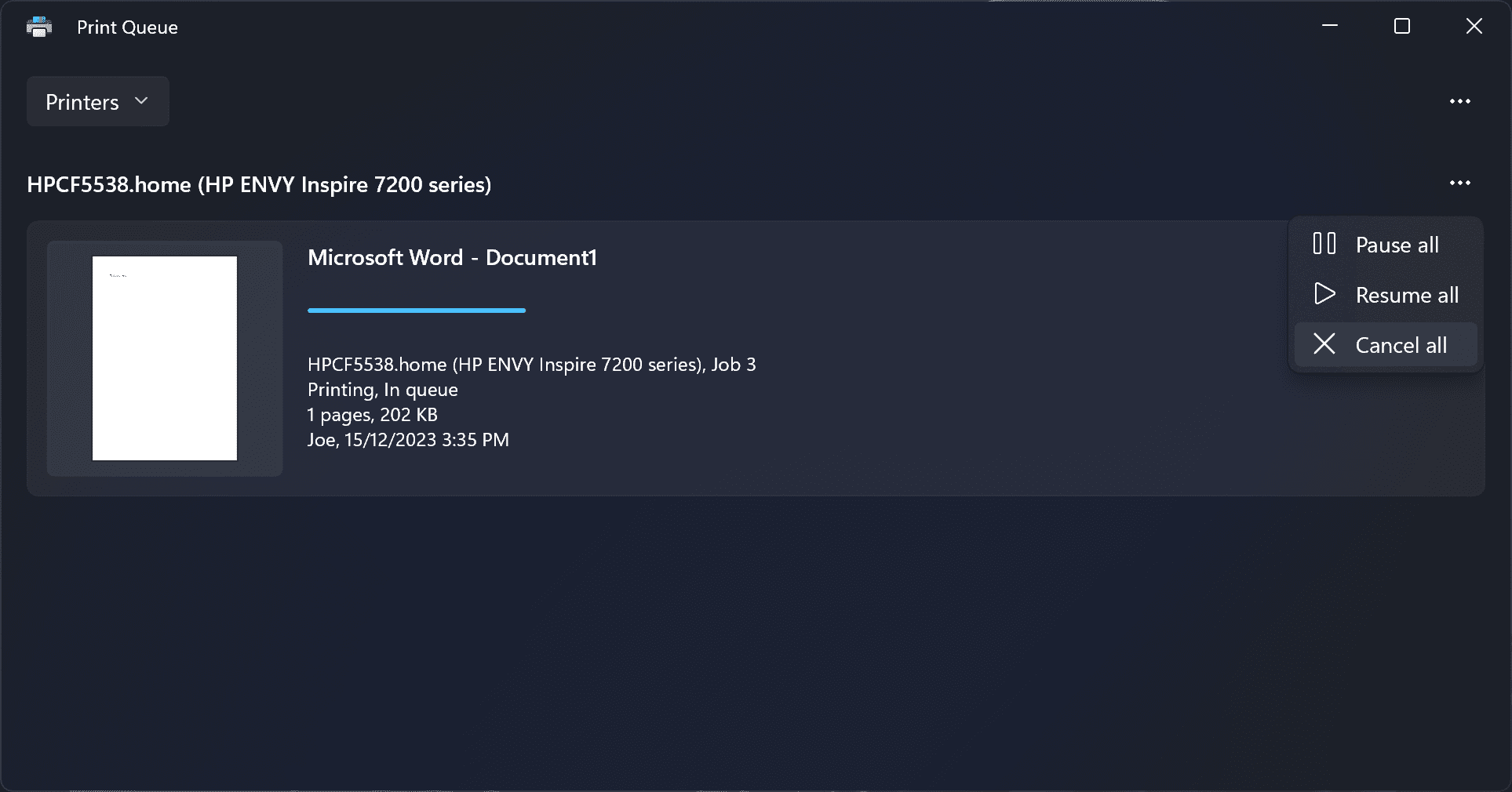
6. Définition de l’Imprimante par Défaut
Windows peut définir automatiquement la dernière imprimante utilisée comme imprimante par défaut. Bien que cela puisse être pratique, cette fonction peut être la cause du passage hors ligne de l’imprimante que vous souhaitez utiliser. Il est donc préférable d’empêcher Windows de procéder ainsi et de définir manuellement votre imprimante par défaut.
- Windows 11 : appuyez sur la touche Windows + I pour ouvrir les Paramètres et cliquez sur Bluetooth et appareils > Imprimantes et scanners. Sous Préférences de l’imprimante, désactivez Autoriser Windows à gérer mon imprimante par défaut, si ce n’est pas déjà fait. Ensuite, sélectionnez votre imprimante et cliquez sur Définir par défaut.
- Windows 10 : appuyez sur la touche Windows + I pour ouvrir les Paramètres et cliquez sur Périphériques > Imprimantes et scanners. Désélectionnez Autoriser Windows à gérer mon imprimante par défaut, si ce n’est pas déjà fait. Ensuite, choisissez votre imprimante et cliquez sur Gérer. Enfin, cliquez sur Définir par défaut.
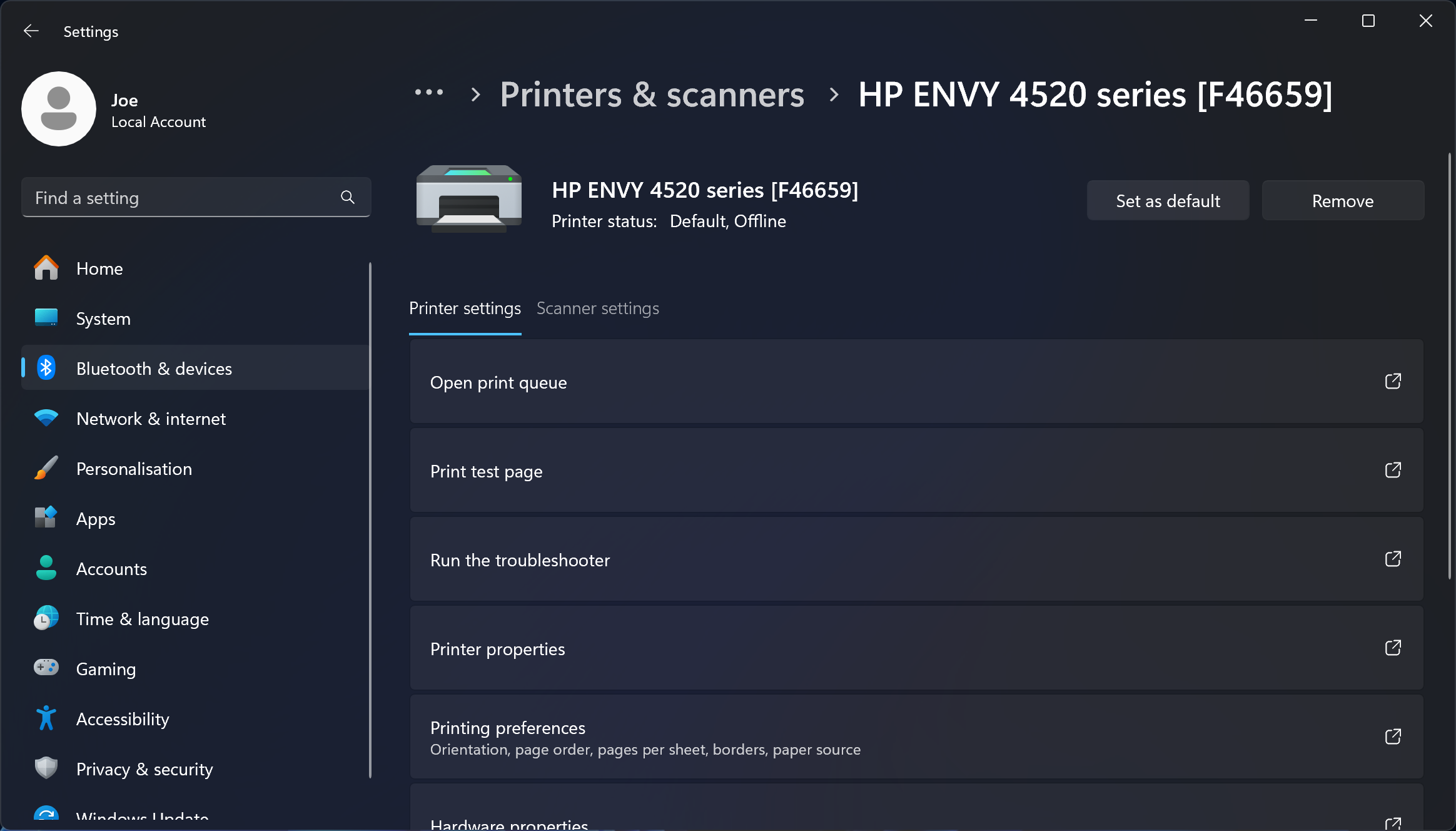
7. Redémarrage du Service du Spouleur d’Impression
Le spouleur d’impression est un service qui gère l’interaction avec l’imprimante. Le redémarrage de ce service peut rétablir votre imprimante en ligne.
Pour ce faire sous Windows 10 et 11 :
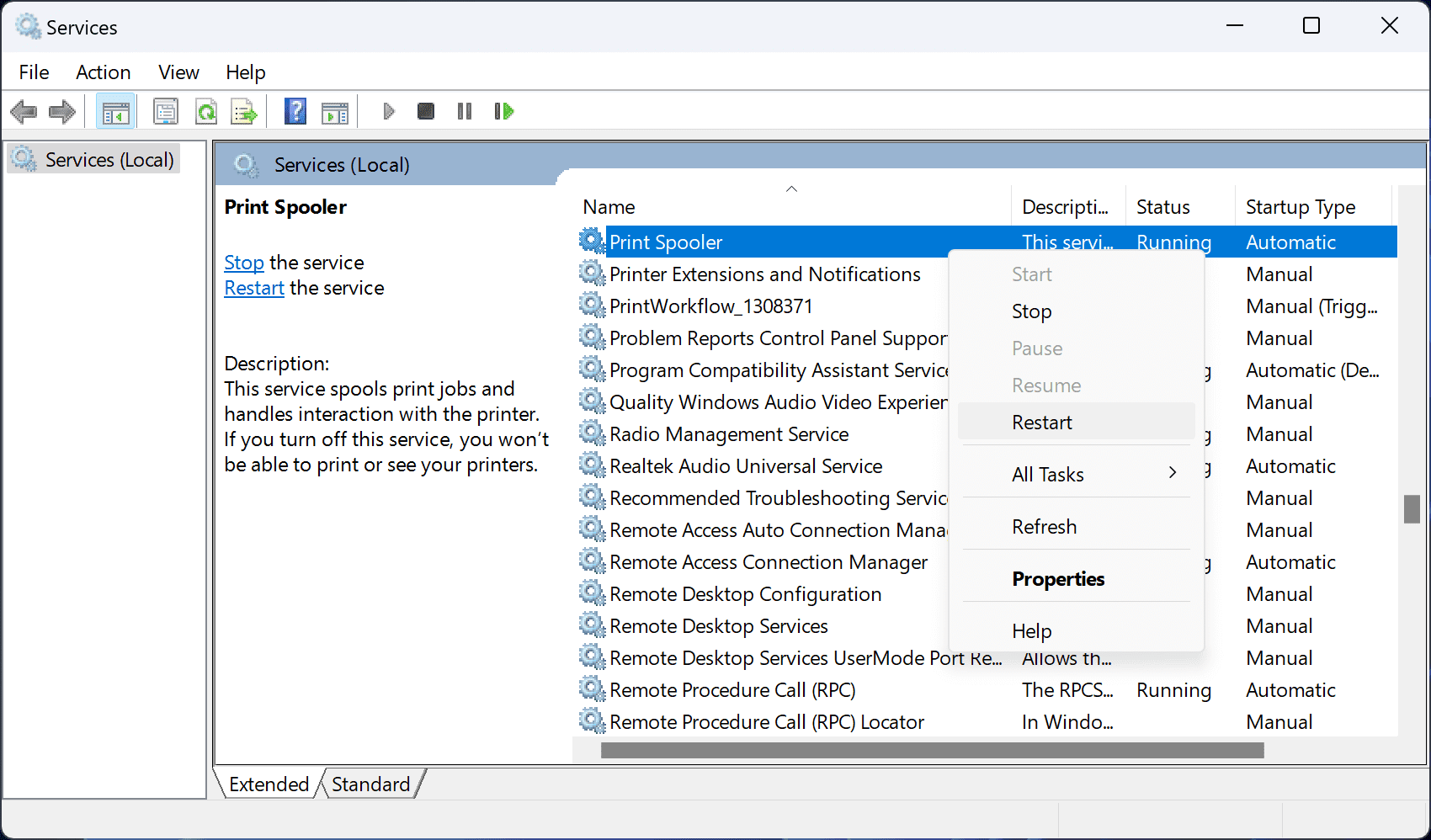
8. Mise à Jour des Pilotes d’Imprimante
Il est parfois nécessaire de rechercher et de remplacer des pilotes Windows obsolètes, et le problème de l’imprimante hors ligne est l’une de ces situations où la mise à jour des pilotes peut s’avérer utile.
Pour vous assurer d’utiliser le dernier pilote d’imprimante, rendez-vous sur le site web du fabricant de votre imprimante, téléchargez le pilote et lancez l’exécutable. Cela prend généralement la forme d’un assistant facile à utiliser qui vous guide tout au long de l’installation.
Si le fichier du pilote n’est pas un exécutable, utilisez le Gestionnaire de périphériques. Pour ce faire sous Windows 10 et 11 :
9. Utilisation du Logiciel de l’Imprimante
De nombreux fabricants d’imprimantes proposent des logiciels pour vous aider à gérer et à dépanner votre imprimante (comme l’application Smart de HP). Si c’est votre cas et que vous ne l’avez pas encore, consultez le site web du fabricant, téléchargez le logiciel et installez-le.
Lancez ensuite le logiciel et recherchez une section qui vous permet de redémarrer, de dépanner ou de réparer l’imprimante.
10. Suppression et Réinstallation de l’Imprimante
Toujours pas de succès ? Supprimez l’imprimante de votre ordinateur, puis rajoutez-la.
- Windows 11 : appuyez sur la touche Windows + I pour ouvrir les Paramètres. Allez dans Bluetooth et appareils > Imprimantes et scanners. Choisissez votre imprimante et cliquez sur Supprimer.
- Windows 10 : appuyez sur la touche Windows + I pour ouvrir les Paramètres. Allez dans Appareils > Imprimantes et scanners. Sélectionnez votre imprimante, cliquez sur Supprimer le périphérique, puis cliquez sur Oui.
Pour la rajouter, cliquez sur Ajouter un appareil (Windows 11) ou Ajouter une imprimante ou un scanner (Windows 10) et suivez les instructions.
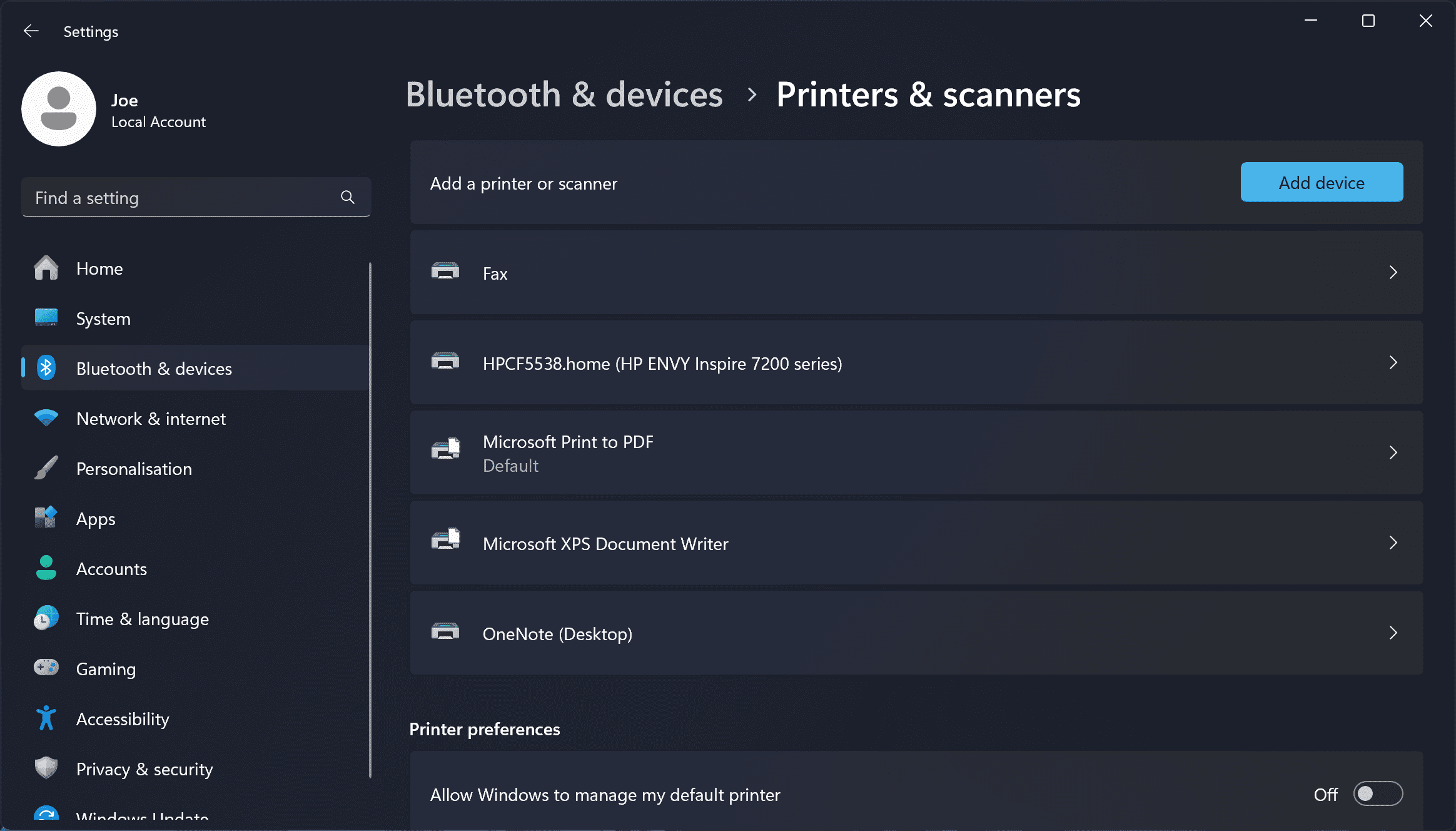
Nous espérons que vous avez réussi à résoudre le problème de votre imprimante hors ligne et qu’elle est à présent de nouveau opérationnelle. Si ce n’est pas le cas, contactez le fabricant de l’imprimante pour obtenir une aide supplémentaire, car il est possible que votre imprimante soit défectueuse et qu’elle doive être remplacée.